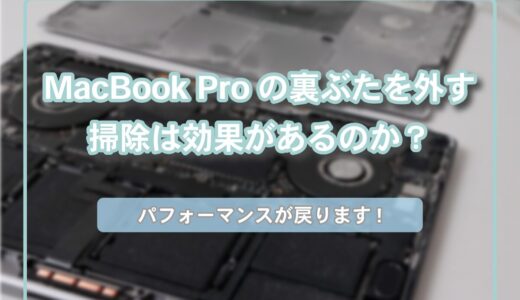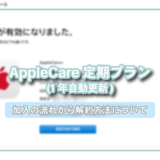この記事には広告を含む場合があります。
記事内で紹介する商品を購入することで、当サイトに売り上げの一部が還元されることがあります。

Mac studio、Mac miniでのスタンド選定とホコリ対策でお悩みはありますか。
記事にしているスタンドはMac miniとMac Studioは幅・奥行きのサイズが同じですので、Mac miniにもご利用できるスタンドになります。
またスタンドにフィルターを付けてその効果を検証していますので、ご覧ください。
ちなみに私のMac StudioはM2 maxです。
Mac Studio/mini用スタンド購入の理由

写真のように直接机上に置くと、Mac Studioは滑りやすいです。
私のデスクは壁ドンの設置ではないので、何かの拍子で落下することが想像できます。
そのため滑り止め・落下防止になるスタンド購入を検討しました。
ちなみにこちらのスタンドですが、販売数が少ないのかすぐに品切れになることがあります。
ですので、新たにMac Studio用スタンドを購入しています。
こちらもフィルター加工を施しています。
続きの記事ではホコリの溜まり具合、フィルターがホコリをどのくらい吸着しているかが分かる記事になっています。
Mac Studioの吸気力を知りたいようであれば、是非ご一読ください。
購入したMacStudio/miniのスタンド
以前、購入したスタンドは以下になります。

このスタンドのポイントは3つでした。
- 落下防止ストッパー
- 無難なデザイン
- 手に届きやすい価格
落下防止ストッパー
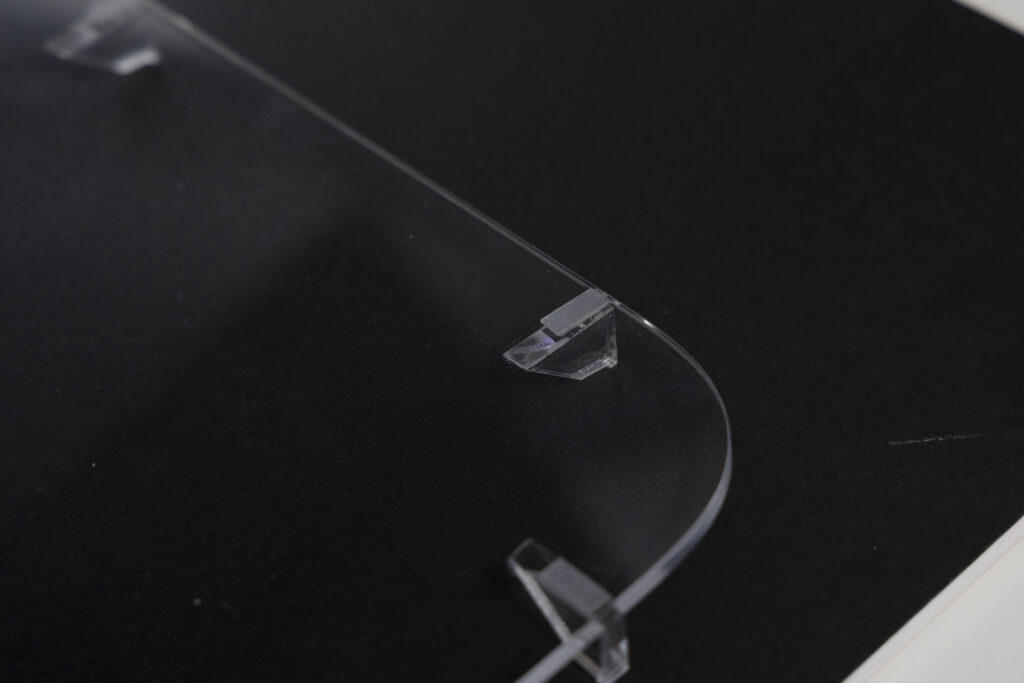
※上下逆さになっています。デスクとの接地面はシリコン側です。
シリコンのような滑り止めの素材がコーナーの4ヶ所に2個、合計8個あります。
Mac Studioの重さもあり、これらがデスクとスタンドをしっかり固定してくれます。
滑り止め・落下防止の役目を果たしていました。
無難なデザイン
良くも悪くも無難です。
クリアなアクリル素材で主張が少ないので、Mac studioのかっこいいスタイルの邪魔をしていないと思います。
手に届きやすい価格
私が購入したときは4,940円(税込)でした。
またアマゾンレビューも高かったので、ポチッと購入を決めました。
【自作】ホコリ防止フィルター取り付け
ホコリがPC内に溜まるとパフォーマンスが落ちると思います。
おそらくMac Studioもそうでしょう。
Mac Studioのフォルムはめっちゃかっこいいんですが

吸気部分から接地面付近のホコリを吸っちゃうだろうなぁ
と想像しています。
そこでホコリを防ぐフィルターを取り付けてみました。
フィルターの取り付けについては、自己責任のもと行なってください。


こちらのフィルターは目のサイズが幾つかあります。
私は細目を購入しました。

1. Mac Studioを上下逆さにします。
2. 吸気口サイズにあったボールを被せます。たまたまほぼ同じサイズ感でした。
3. フィルター幅が100mmなので、④のようにテープなどでつなげます。
ボールの外側部分をフィルターとして使用するイメージになります。
4. カットする準備をします。

5. ボールをフィルターに置きます。
6. ボールを抑え、カッターの刃をボールの縁に沿ってカットしていきます。
あまり力を入れず、何度もなぞるようにします。
7. カットした外側を利用します。
8. 丸くカットができたこちら側を使用しそうな雰囲気が出てますが、残念ながら使用しませんでした。

9.&10. カットが終わってスタンドに乗せてみました。Mac Studioを支える突起部分があるので、それの処理をします。
11. 突起部分に切れ目を入れ、収まるようにします。マスキングで仮止めしていたところは外します。
Mac Studioの重さで抑えてしまおうと考えました。
12. 完成です。


Mac Studio/mini ホコリ防止の検証
ホコリ防止フィルター報告(約1ヶ月使用)
約1ヶ月経ってからフィルターの確認をしてみました。


思っていた以上にホコリをキャッチしていました。
Mac Studioの吸気力はあまりないと考えていたので、少し驚きでした。
底面にはうっすらホコリが積もっています。
こちらについてはまた更新いたします!
ホコリ防止フィルター報告(約3ヶ月後)


一度、フィルター清掃をしてから約3ヶ月経ちました。
当然ですが、1ヶ月よりも多くキャッチしています。
今度は半年後の報告をしたいと思います!
では9月下旬前後に更新したいと思います!
ホコリ防止フィルター報告(約6ヶ月後)
フィルター清掃をして6ヶ月が経ちました。
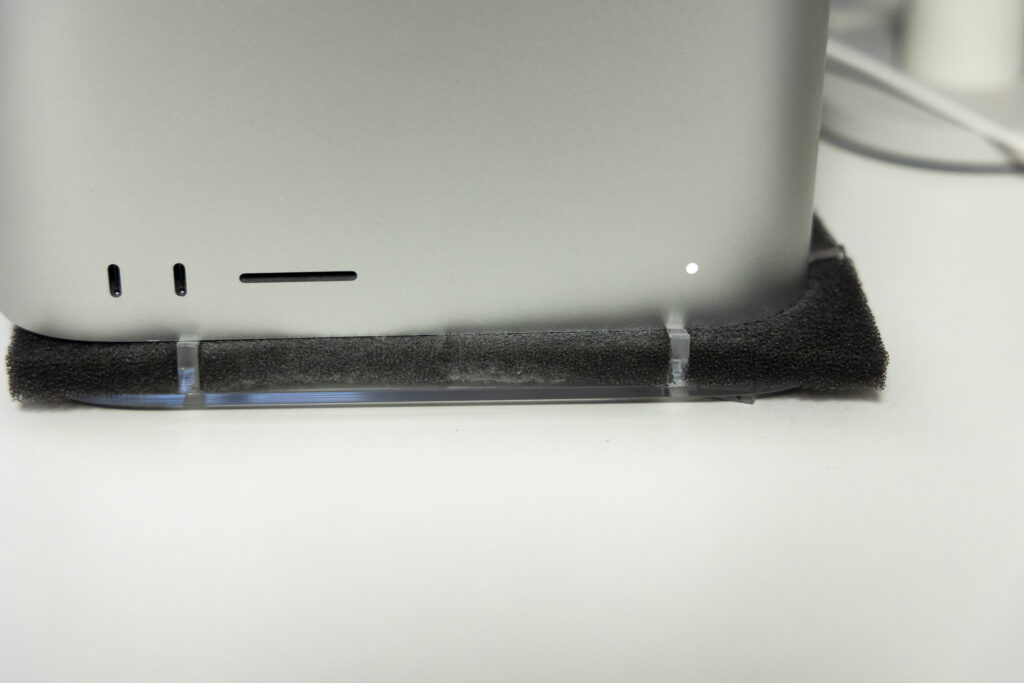


ほこりが周囲のフィルターに吸着しているのはもちろんですが、底面にもかなりホコリが溜まってしまっています。
この1年近くの検証から、1ヶ月に1度は清掃した方が良いと言えるでしょう。

こちらの商品は品切になることがあります。
このホコリが溜まる様子の検証が終わってから別のスタンドを購入しました。
まとめ
Mac Studioスタンドについては以下のように評価します。
購入するポイント
- 滑り止め / 落下防止の機能は必須
- クリアのスタンドはデスクインテリアの邪魔にならない
- 比較的購入しやすい価格
フィルターの効果
- ホコリをキャッチしている
約6ヶ月経ったホコリの検証からも分かりますが、Mac Studioの吸気力は弱くはなさそうです。
フィルターの後付けをしておいて、良かったと評価します。
フィルターの取り付けについては、自己責任のもと行なってください。
新しいMac Studio用のスタンドを購入しました。
こちらは元々フィルターがついていますが、後付けでフィルターをつける「追いフィルター」を施しました。
こちらの記事も、是非ご一読ください。